经验直达:
- excel怎么拆分成多列
- excel如何进行分列
- excel中怎么把一列数据拆分成几列
一、excel怎么拆分成多列
可以用Excel表格的分列功能将一个单元格分割成几个小单元格 。
将以下“今天天气很好”分割成三个单元格 , 以下使用的是WPS的Excel表格,Office Excel同理 。
【excel如何进行分列 excel怎么拆分成多列】1.选中需要进行分割的单元格A1,然后找到“数据”项目下的“分列”按钮;
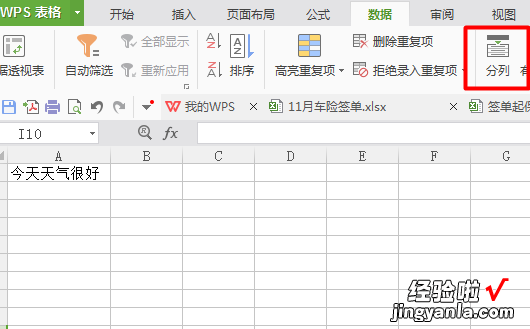
2.在弹出来向导对话框中,选择“固定宽度”,然后点击“下一步”按钮;

3.在“数据预览”下面的框中,单击鼠标,建立分列线,将分列线拖动到指定位置(双击分列线可进行删除),然后点击“下一步”按钮;
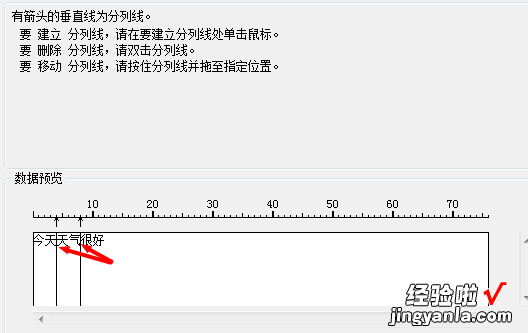
4.在该页面中选择列数据类型(“常规”、“文本”、“日期”或者“不导入此列”),这里选择“常规”,然后点击“完成”按钮,这样就实现了分列 。
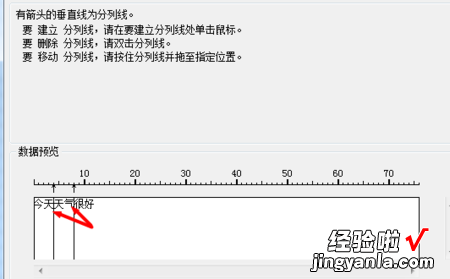
扩展资料:
在很多Excel的技巧集里,数据分列永远是其中一个最亮眼的功能 。可以按分隔符拆分、按关键字拆分、按固定长度拆分、数字转换成日期、数字变文本、英式日期转换中式 。
二、excel如何进行分列
Excel的分列主要有两个作用,分别是:将存为“文本”格式的数字转换成“数字”格式以及拆分单元格内内容 。
- 将存为“文本”格式的数字转换成“数字”格式 。
1. 选择具有此问题的列 , 如果不想转换整列,可改为选择一个或多个单元格 。
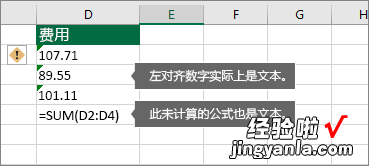
2.在“数据”选项卡上单击“分列” 。单击“完成”即可 。此时也可以使用快捷 键“Alt D E F" 。


- 拆分单元格内内容,即:可将一个或更多单元格中的文本分散在多个单元格 。
1. 选择包含要拆分的文本的单元格或列 。单击“数据”>“分列” 。
注意:选择所需的任何多列,但不要超过一列 。确保右侧有足够空白列,以免内容被覆盖 。

2. 启用“文本分列向导” 。即:单击“其他”在后面空白处输入逗号,点击“下一步”即可完成 。如果文本是用空格拆分的,请选定“空格” 。

3. 修改表头及格式 , 即得到想要的表格 。
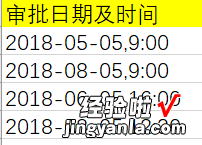
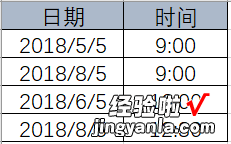
参考资料:
微软Excel 帮助和培训-文本分列向导
三、excel中怎么把一列数据拆分成几列
可以用LEFT和RIGHT公式进行拆分 , 以Excel 2016为例,有以下步骤:
1、打开要编辑的Excel表格 。

2、可以看到默认有一列带有单位的数据 。
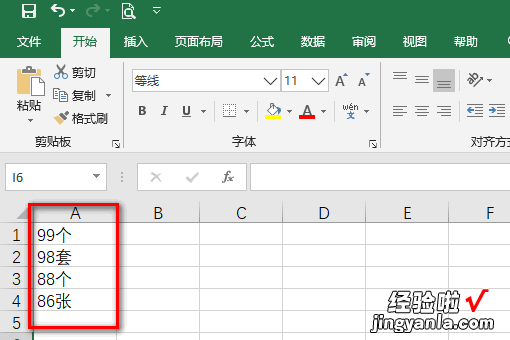
3、选择新的一列 , 输入公式=LEFT(A1,LEN(A1)-1) 。
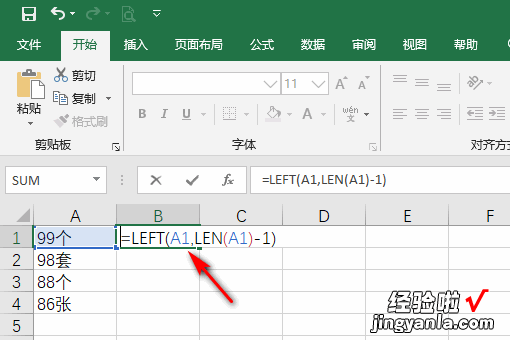
4、回车之后得到数字 。
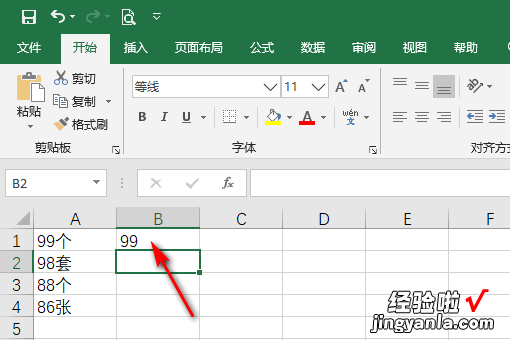
5、在选择新的一列,输入公式=RIGHT(A1,1) 。
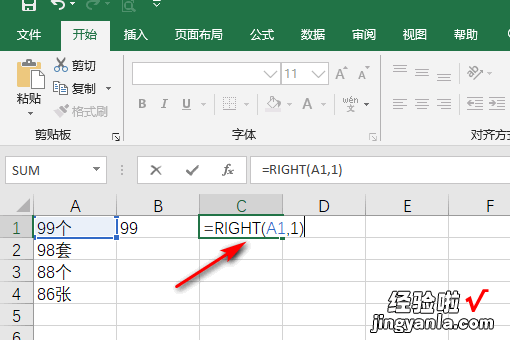
6、回车之后得到单位 。
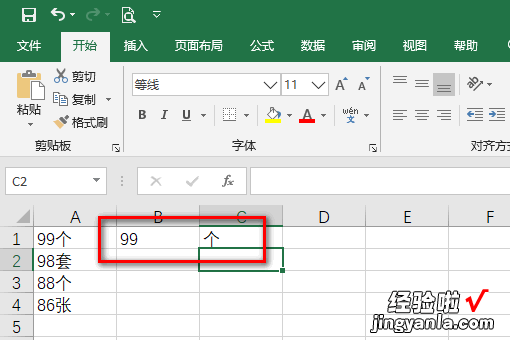
7、拖拽两列的结果 , 分开得到全部的数值和单位 。
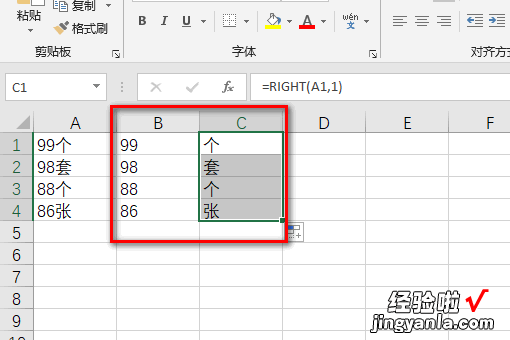
注意事项:
Excel进行拆分时候要注意这个单位都是同样的一位的单位,如果有两位的单位,公式要进行相应的更改,防止操作错误,得不到数据 。
